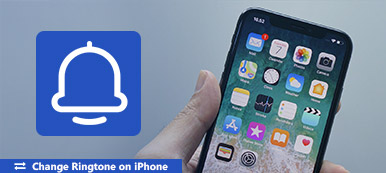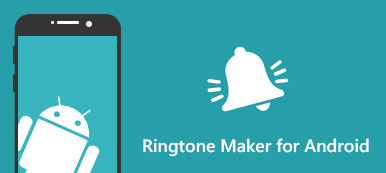I dag er flere og flere mennesker afhængige af alarmur-appen i mobiltelefoner snarere end et ægte fysisk ur, fordi det er mere praktisk at indstille og ændre alarm på mobiltelefonen, og alarmurfunktionen kan give os forskellige muligheder for alarmtoner. Apple har forudindlæst iPhone og iPad med snesevis af alarmlyd, som brugerne kan vælge imellem, så hvis du har været træt af din alarmlyd og vil ændre en ny, er du på det rette sted.

- Del 1. Sådan ændrer du alarmlyd på iPhone
- Del 2. Sådan tilpasses alarm ringetone til iPhone
- Del 3. Sådan ændres alarmvolumen på iPhone
- Del 4. Sådan Fix iPhone Alarm Ingen lyd
del 1. Sådan ændrer du alarmlyd på iPhone
Apple har indbygget mange alarmlyd på din iPhone med forskellige stilarter, som du kan vælge imellem. For at ændre din alarmlyd kan du nemt få det gjort med vejledningen nedenfor:
Trin 1 Start ur-appen, og klik på "Alarm".Trin 2 Tryk på "Rediger", og vælg den nøjagtige alarm, som du vil ændre alarmlyd til. Trin 3 Du finder “Gentag”, “Etiket”, “Lyd” og “Udsæt” under den valgte alarm. Klik på "Sound", så er du i stand til at vælge den ønskede lyd. Du kan lytte til hver lyd ved at trykke på dem en efter en og beslutte, hvilken du vil indstille som din nye alarmtone. Når du har valgt den ønskede lyd, skal du klikke på Tilbage til det sidste skærmbillede og klikke på Gem, så din foretrukne alarmtone indstilles som din nye alarmlyd.
Trin 3 Du finder “Gentag”, “Etiket”, “Lyd” og “Udsæt” under den valgte alarm. Klik på "Sound", så er du i stand til at vælge den ønskede lyd. Du kan lytte til hver lyd ved at trykke på dem en efter en og beslutte, hvilken du vil indstille som din nye alarmtone. Når du har valgt den ønskede lyd, skal du klikke på Tilbage til det sidste skærmbillede og klikke på Gem, så din foretrukne alarmtone indstilles som din nye alarmlyd.
del 2. Sådan tilpasses alarm ringetone til iPhone
Du har også lov til at ændre alarmlyd med de sange, du har købt fra iTunes Store eller i dit iTunes-bibliotek.
Trin 1 Gå til Ur-appen> Alarm> Rediger, vælg en alarm, og gå til menuen Lyd.Trin 2 Rul op til toppen af listen, tryk på “”, så omdirigeres du til iTunes Store, hvor du kan købe ringetoner fra en lang række muligheder. Eller hvis du har købt musik før, men den ikke er downloadet til din nuværende iPhone, skal du klikke på "Download alle købte toner", Apple vil kontrollere din iTunes-konto og downloade de købte toner til dig. Trin 3 Du kan også vælge en sang fra dit iTunes-bibliotek, der skal bruges som alarmtone. Klik på "Vælg en sang" under SANGER, dette fører dig til dit iTunes-bibliotek. Vælg den sang, du vil bruge som alarmlyd. Når du har valgt den ønskede lyd, skal du klikke på Tilbage til det sidste skærmbillede og klikke på Gem, så din foretrukne alarmtone indstilles som din nye alarmlyd.
Trin 3 Du kan også vælge en sang fra dit iTunes-bibliotek, der skal bruges som alarmtone. Klik på "Vælg en sang" under SANGER, dette fører dig til dit iTunes-bibliotek. Vælg den sang, du vil bruge som alarmlyd. Når du har valgt den ønskede lyd, skal du klikke på Tilbage til det sidste skærmbillede og klikke på Gem, så din foretrukne alarmtone indstilles som din nye alarmlyd.Hvordan laves en ringetone af dig selv til at indstille som alarmlyd på iPhone?
Den dårlige nyhed er, at iTunes med version 12.7 og nyere ikke viser fanen Toner mere, så du er ikke i stand til at tilføje iTunes-toner for at oprette alarmringetone på iPhone, der kører iOS 12 og nyere. I dette tilfælde ville det være bedre at tilpasse din alarmtone med en professionel tredjepartsapplikation, som giver dig mulighed for at lav en ringetone med dine yndlingssange frit.
MobieTrans tilbyder dig en Ringtone Maker-funktion, der gør det muligt at udtrække enhver del af en video / lydfil og indstille den som din iPhone ringetone.
- Tilpas din egen alarmlyd med musikken gemt på din iPhone eller computer.
- Vælg hvilken som helst del af en sang for at indstille den som din ringetone.
- De indbyggede konverterings- og overføringsfunktioner giver dig mulighed for at lave ringetone og overføre den til din iPhone eller Android-enhed med et enkelt klik.
- Overfør telefonfiler som musik, fotos, videoer, kontakter, sms og lettere.
- Konverter HEIC-fotos til JPG / JPEG / PNG-format i batch.
- Hjælp dig med at fjerne iTunes-begrænsninger og fejl ved overførsel af data og ringetoner.
Tilpas alarm ringetone med MobieTrans
Trin 1 Download og installer denne alarm ringetone maker på din computer.Trin 2 Start MobieTrans og tilslut din iPhone med computeren via USB-kabel. Når telefonen er tilsluttet og scannet, kan du finde funktionen Ringtone Maker ved at klikke på Værktøjskasse - Ringtone Maker. Trin 3 Tilføj fil fra din iPhone eller computer for at lave ringetoner.
Trin 3 Tilføj fil fra din iPhone eller computer for at lave ringetoner.  Trin 4 Indstil sangens startpunkt og slutpunkt, som du vil. Du kan forhåndsvise ringetonen for at bekræfte, om det er den nøjagtige del af sangen, du vil have. Hvis du ikke er tilfreds med den del, du udtrækker, kan du nulstille den. Bemærk, at hvis du vil tilpasse en ringetone til SMS, bør længden ikke strække sig 29s.Trin 5 Marker afkrydsningsfeltet "Føj til enhed", og klik på "Generer" -knappen for at få den ringetone, du laver.
Trin 4 Indstil sangens startpunkt og slutpunkt, som du vil. Du kan forhåndsvise ringetonen for at bekræfte, om det er den nøjagtige del af sangen, du vil have. Hvis du ikke er tilfreds med den del, du udtrækker, kan du nulstille den. Bemærk, at hvis du vil tilpasse en ringetone til SMS, bør længden ikke strække sig 29s.Trin 5 Marker afkrydsningsfeltet "Føj til enhed", og klik på "Generer" -knappen for at få den ringetone, du laver.  Trin 6 Nu kan du finde den ringetone, du bare laver i din iPhone. Følg metoden i første del for at indstille den som din alarmlyd på iPhone.
Trin 6 Nu kan du finde den ringetone, du bare laver i din iPhone. Følg metoden i første del for at indstille den som din alarmlyd på iPhone. del 3. Sådan ændres alarmvolumen på iPhone
Hvis du vil ændre lydstyrken på din alarmtone, skal du gå til Indstillinger> Lyde eller Indstillinger> Lyde & Haptik under Ringetoner og Alarmer ved at trække skyderen til venstre eller højre for at indstille alarmringetonen til en rimelig lydstyrke. Du vil hellere deaktivere indstillingen Skift med knapper for at undgå, at alarmlydstyrken ændres, når du ændrer systemlydstyrken med knapperne.

del 4. Sådan Fix iPhone Alarm Ingen lyd
Du kan opleve, at din alarm ikke har nogen lyd efter opdatering til iOS 12. Det ville være irriterende at du vågnede op sent og fandt ud af, at du har savnet en vigtig aktivitet, fordi din iPhone alarm er tavs. For at løse iPhone-alarmen ikke noget lydproblem, se vejledningen nedenfor.
Trin 1Kontroller lydstyrken Lyd og lydSørg for, at du har slukket for lydløsningen, og bekræft at lydstyrken på din ringetone er på et rimeligt niveau.
Trin 2Deaktiver eller slet Bedtime funktionenHvis sengetid-funktionen er aktiveret på din iPhone, og vækketiden er den samme som din anden alarm, er det muligt, at ingen af dem går ud. For at undgå denne tavse alarmkonflikt kan du ændre tiden for en af dem eller deaktivere sengetid-funktionen, hvis det ikke er nødvendigt.
 Trin 3Brug kun et alarmprogram
Trin 3Brug kun et alarmprogramHvis du bruger en tredjeparts alarmklokke-app med standardprogrammet for iPhone-uret på samme tid, kan du måske løbe ind i problemer. For at være ærlig, i mit standpunkt er standard iPhone Clock app nok til dig. Så hvis din iPhone-alarm ikke har nogen lyd, kan du forsøge at deaktivere en af vekkerklokken og holde fast med kun én ad gangen.
Trin 4Deaktiver Bluetooth og tag hovedtelefonerne udHvis din enhed er forbundet til en højttaler eller hovedtelefoner, afspilles alarmen gennem de tilsluttede enheder. Så bekræft, at din iPhone ikke er tilsluttet med ledninger eller Bluetooth-hovedtelefoner samt andre højttalere, når alarmen er tavs.
Trin 5Genstart din iPhoneNår du møder et problem med din iPhone, kan genstart af det løse dit problem i mange situationer. Til genstart iPhone, kan du holde tænd / sluk-knappen nede, indtil du ser strømafbryderen, eller tryk og hold tænd / sluk-knappen og lydstyrkeknappen nede samtidigt. Den metode, du skal bruge, afhænger af din iPhone-model.
Konklusion
Nu kan du ændre alarmlyden på din iPhone, når du vil prøve noget anderledes end at vække dig i forskellige musikstil. Mere end, uanset om du bruger en iPhone eller Android-telefon, kan du tilpasse personlige ringetoner til dit telefonopkald, SMS og andre påmindelser med MobieTrans på din vilje. Hvis din iPhone alarm ikke har nogen lyd, finder du også en løsning her.



 iPhone Data Recovery
iPhone Data Recovery iOS System Recovery
iOS System Recovery iOS Data Backup & Restore
iOS Data Backup & Restore IOS Screen Recorder
IOS Screen Recorder MobieTrans
MobieTrans iPhone Overførsel
iPhone Overførsel iPhone Eraser
iPhone Eraser WhatsApp-overførsel
WhatsApp-overførsel iOS Unlocker
iOS Unlocker Gratis HEIC Converter
Gratis HEIC Converter iPhone Location Changer
iPhone Location Changer Android Data Recovery
Android Data Recovery Broken Android Data Extraction
Broken Android Data Extraction Android Data Backup & Gendan
Android Data Backup & Gendan Telefonoverførsel
Telefonoverførsel Data Recovery
Data Recovery Blu-ray afspiller
Blu-ray afspiller Mac Cleaner
Mac Cleaner DVD Creator
DVD Creator PDF Converter Ultimate
PDF Converter Ultimate Windows Password Reset
Windows Password Reset Telefon spejl
Telefon spejl Video Converter Ultimate
Video Converter Ultimate video editor
video editor Screen Recorder
Screen Recorder PPT til Video Converter
PPT til Video Converter Slideshow Maker
Slideshow Maker Gratis Video Converter
Gratis Video Converter Gratis Screen Recorder
Gratis Screen Recorder Gratis HEIC Converter
Gratis HEIC Converter Gratis videokompressor
Gratis videokompressor Gratis PDF-kompressor
Gratis PDF-kompressor Gratis Audio Converter
Gratis Audio Converter Gratis lydoptager
Gratis lydoptager Gratis Video Joiner
Gratis Video Joiner Gratis billedkompressor
Gratis billedkompressor Gratis baggrundsviskelæder
Gratis baggrundsviskelæder Gratis billedopskalere
Gratis billedopskalere Gratis vandmærkefjerner
Gratis vandmærkefjerner iPhone Screen Lock
iPhone Screen Lock Puslespil Cube
Puslespil Cube